Excel — програмований табличний калькулятор. Всі розрахунки в Excel виконують формули. Excel вважає формулою все, що починається із знаку "=". Якщо в комірці написати просто «1 +1», то Excel не буде обчислювати цей вислів. Однак, якщо написати «=1 +1» і натиснути клавішу Enter, в комірці з'явиться результат обчислення виразу — число 2. Після натискання клавіші Enter формула не пропадає, її можна побачити в панелі інструментів «Рядок формул».
У формулі можна використовувати різні типи операторів (арифметичні і т. ін.), текст, посилання на комірку або діапазонкомірок, круглі дужки, іменовані діапазони. Природно, в формулах дотримується пріоритет виконання операцій (множення виконується раніше додавання і т. ін.). Для зміни порядку виконання операцій використовуються круглі дужки.

Задача №3. "Календар віку" На аркуші Ексель здійснити підрахунок кількості прожитих вами від дати народження: років, місяців, тижнів, днів, годин, хвилин, секунд.
(для виконання скористайтесь підсказкою >>>>>>>>>)
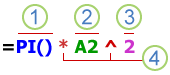
У формулі можна використовувати різні типи операторів (арифметичні і т. ін.), текст, посилання на комірку або діапазонкомірок, круглі дужки, іменовані діапазони. Природно, в формулах дотримується пріоритет виконання операцій (множення виконується раніше додавання і т. ін.). Для зміни порядку виконання операцій використовуються круглі дужки.
Задачі для самостійного опрацювання:
Задача №1. "П’ятниця 13-го" Підрахувати максимальне і мінімальне число п’ятниць "13"-го.
Задача №2. "Шаховий парадокс" скільки буде зерен на шахівниці, якщо класти на кожну
наступну клітину дошки вдвічі більше зерен, чим на попередню, починаючи з
одного.
Для її вирішення врахуємо, що дошка має 64 клітини.

Задача №3. "Календар віку" На аркуші Ексель здійснити підрахунок кількості прожитих вами від дати народження: років, місяців, тижнів, днів, годин, хвилин, секунд.
(для виконання скористайтесь підсказкою >>>>>>>>>)
Огляд формул у програмі Excel
Стосується: Excel 2016 Excel 2013 Excel 2010 Excel 2007
Якщо ви лише почали працювати з Excel, то незабаром зрозумієте, що це не просто таблиця, у якій ви вводите числа в рядках або стовпцях. Звісно, в Excel ви можете додавати значення в стовпцях або рядках, але також можете розрахувати іпотечний платіж, розв’язати математичні або технічні задачі чи знайти найкращий сценарій на основі введених змінних даних.
Для цього програма Excel використовує формули в клітинках. Формула виконує обчислення або інші дії з даними на аркуші. Формула завжди починається зі знака рівності (=), після якого можуть іти числа, математичні оператори (наприклад, знак "+" чи "-" для додавання чи віднімання), а також вбудовані функції Excel, які можуть значно розширити можливості формули.
Наприклад, у наведеній далі формулі 2 множиться на 3, а до результату додається 5, після чого відповіддю буде число 11.
=2*3+5
Нижче наведено зразки типів формул, які можна вводити в аркуш.
- =A1+A2+A3 . Додає значення в клітинках A1, A2 та A3.
- =SUM(A1:A10) . За допомогою функції SUM повертає суму значень у клітинках від A1 до A10.
- =TODAY() . Повертає поточну дату.
- =UPPER("вітаю") . Перетворює текст "вітаю" на "ВІТАЮ", використовуючи функцію UPPER.
- =IF(A1>0) . За допомогою функції IF перевіряє клітинку A1, щоб визначити, чи вона містить додатне значення.
Елементи формули Excel
Формула також може містити всі або деякі з таких елементів: функції, посилання, оператори та константи.
Елементи формули
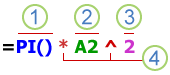
1. Функції. Функція PI() повертає значення числа пі: 3,142…
2. Посилання. A2 повертає значення клітинки A2.
3. Константи. Це числа або текстові значення, введені безпосередньо у формулу, наприклад 2.
4. Оператори. Оператор ^ (кришка) підносить число до степеня, а оператор * (зірочка) перемножує числа.
- Арифметичні операториДля виконання базових математичних операцій, таких як додавання, віднімання, множення або ділення, об’єднання чисел і створення числових результатів, використовуйте такі арифметичні оператори.Арифметичний операторЗначенняПриклад+ (знак плюс)Додавання=3+3– (знак мінус)Віднімання
Від’ємність=3–3
=-3* (зірочка)Множення=3*3/ (ліва скісна риска)Ділення=3/3% (знак відсотка)Відсоток30%^ (''кришка'')Піднесення до степеня=3^3 - Оператори порівнянняНижче наведено оператори, за допомогою яких можна порівняти два значення. Результатом порівняння буде логічне значення TRUE (істина) або FALSE (хибність).Оператор порівнянняЗначенняПриклад= (знак рівності)Дорівнює=A1=B1> (знак ''більше'')Більше=A1>B1< (знак ''менше'')Менше=A1<B1>= (знак ''більше або дорівнює'')Більше або дорівнює=A1>=B1<= (знак ''менше або дорівнює'')Менше або дорівнює=A1<=B1<> (знак ''не дорівнює'')Не дорівнює=A1<>B1
- Оператор об’єднання текстуАмперсанд (&) використовується для об’єднання одного або кількох текстових рядків в один фрагмент тексту.Текстовий операторЗначенняПриклад& (амперсанд)Об’єднує два значення та створює одне безперервне текстове значення="North"&"wind" повертає "Northwind".
Якщо клітинка A1 містить "Прізвище", а B1 – "Ім’я", то =A1&", "&B1 повертає "Прізвище, Ім’я". - Оператори посиланьОб’єднують діапазони клітинок для обчислень із такими операторами.
-----------------------------------------------------------------------------------------------------------Оператор посиланняЗначенняПриклад: (двокрапка)Оператор діапазону. Створює посилання на всі клітинки, які розташовано між двома посиланнями (включно з ними).B5:B15, (кома)Оператор об’єднання. Об’єднує кілька посилань в одне.=SUM(B5:B15;D5:D15)(пробіл)Оператор перетину. Створює одне посилання на клітинки, спільні у двох посиланнях. - Використання функцій і вкладених функцій у формулах ExcelФункції – це попередньо визначені формули, які виконують обчислення в особливому порядку чи за певною структурою, використовуючи спеціальні значення, що називаються аргументами. За допомогою функцій можна виконувати прості та складні обчислення. Усі функції в програмі Excel можна знайти на вкладці "Формули" стрічки.

- Синтаксис функцій ExcelНаведений нижче приклад функції ROUND, яка округляє число в клітинці A10, ілюструє синтаксис функції.
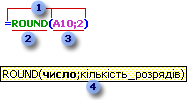 1. Структура. Структура функції починається зі знака рівності (=), за яким іде ім’я функції, ліва дужка, аргументи функції, розділені крапками з комою, і права дужка.2. Ім’я функції. Щоб переглянути список доступних функцій, клацніть клітинку та натисніть клавіші Shift+F3 (відкриється діалогове вікно Вставлення функції).
1. Структура. Структура функції починається зі знака рівності (=), за яким іде ім’я функції, ліва дужка, аргументи функції, розділені крапками з комою, і права дужка.2. Ім’я функції. Щоб переглянути список доступних функцій, клацніть клітинку та натисніть клавіші Shift+F3 (відкриється діалогове вікно Вставлення функції).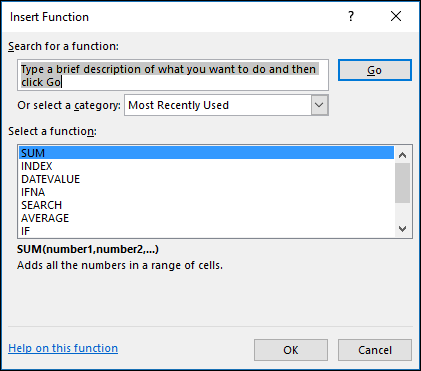 3. Аргументи. Аргументами можуть бути числа, текст, логічні значення, як-от TRUE (істина) або FALSE (хибність), масиви, значення помилок, як-от #N/A, або посилання на клітинки. Аргумент, який ви призначаєте, має створювати припустиме для цього аргументу значення. Аргументами також можуть бути константи, формули або інші функції.4. Підказка аргументів. Коли ви вводите функцію, з’являється підказка із синтаксисом і аргументами. Наприклад, введіть =ROUND( і побачите підказку. Підказки відображаються лише для вбудованих функцій.Примітка.: Вам не обов’язково вводити функції великими буквами, як-от =ROUND, адже програма Excel автоматично замінить малі букви в імені функції на великі, коли ви натиснете клавішу Enter. Якщо ви зробите помилку в імені функції, наприклад введете =SUME(A1:A10) замість =SUM(A1:A10), програма Excel поверне помилку #NAME?.
3. Аргументи. Аргументами можуть бути числа, текст, логічні значення, як-от TRUE (істина) або FALSE (хибність), масиви, значення помилок, як-от #N/A, або посилання на клітинки. Аргумент, який ви призначаєте, має створювати припустиме для цього аргументу значення. Аргументами також можуть бути константи, формули або інші функції.4. Підказка аргументів. Коли ви вводите функцію, з’являється підказка із синтаксисом і аргументами. Наприклад, введіть =ROUND( і побачите підказку. Підказки відображаються лише для вбудованих функцій.Примітка.: Вам не обов’язково вводити функції великими буквами, як-от =ROUND, адже програма Excel автоматично замінить малі букви в імені функції на великі, коли ви натиснете клавішу Enter. Якщо ви зробите помилку в імені функції, наприклад введете =SUME(A1:A10) замість =SUM(A1:A10), програма Excel поверне помилку #NAME?. - Введення функцій ExcelСтворюючи формулу з функціями, ви можете вводити функції аркуша в діалоговому вікні Вставлення функції. У цьому разі запуститься майстер функцій, який відображає ім’я функції, кожен із її аргументів, опис функції та кожного аргументу, поточний результат функції та поточний результат усієї формули.
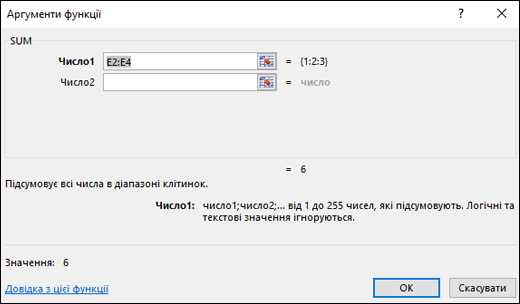 Щоб спростити створення й редагування формул і зменшити кількість помилок вводу та синтаксичних помилок, використовуйте автозаповнення формул. Коли ви введете знак рівності (=) і перші букви імені функції, відобразиться динамічний розкривний список припустимих функцій, аргументів та імен, які відповідають введеним буквам. Ви можете вибрати з цього розкривного списку потрібний варіант, і він вставиться у формулу.
Щоб спростити створення й редагування формул і зменшити кількість помилок вводу та синтаксичних помилок, використовуйте автозаповнення формул. Коли ви введете знак рівності (=) і перші букви імені функції, відобразиться динамічний розкривний список припустимих функцій, аргументів та імен, які відповідають введеним буквам. Ви можете вибрати з цього розкривного списку потрібний варіант, і він вставиться у формулу.
- Вкладення функцій ExcelУ певних випадках можна використати функцію як один з аргументів іншої функції. Наприклад, наведена нижче формула використовує вкладену функцію AVERAGE і порівнює результат із числом 50.
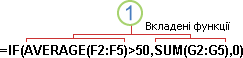 1. Функції AVERAGE і SUM вкладено у функцію IF.Припустимі відповіді . Коли вкладена функція використовується як аргумент, вона має повернути такий самий тип значення, який використовує цей аргумент. Наприклад, якщо аргумент повертає значення TRUE (істина) або FALSE (хибність), вкладена функція також має повернути значення TRUE (істина) або FALSE (хибність). У протилежному випадку програма Excel відображає значення помилки #VALUE!.Обмеження вкладених рівнів . Формула може містити до семи рівнів вкладених функцій. Якщо функція Б використовується як аргумент у функції А, то функція Б – це функція другого рівня. Наприклад, функція AVERAGE і функція SUM – це функції другого рівня, якщо вони використовуються як аргументи функції IF. Функція, вкладена у вкладену функцію AVERAGE, буде функцією третього рівня тощо.
1. Функції AVERAGE і SUM вкладено у функцію IF.Припустимі відповіді . Коли вкладена функція використовується як аргумент, вона має повернути такий самий тип значення, який використовує цей аргумент. Наприклад, якщо аргумент повертає значення TRUE (істина) або FALSE (хибність), вкладена функція також має повернути значення TRUE (істина) або FALSE (хибність). У протилежному випадку програма Excel відображає значення помилки #VALUE!.Обмеження вкладених рівнів . Формула може містити до семи рівнів вкладених функцій. Якщо функція Б використовується як аргумент у функції А, то функція Б – це функція другого рівня. Наприклад, функція AVERAGE і функція SUM – це функції другого рівня, якщо вони використовуються як аргументи функції IF. Функція, вкладена у вкладену функцію AVERAGE, буде функцією третього рівня тощо. - _____________________________________________________________________________________________
- корисні посилання
- _____________________________________________________________________________________________
- Детальніша інформація на головному сайті підтримки OFFICE
- Сайт "Планета Ексель" (Тут ви знайдете цікаві приклади використання ресурсу)